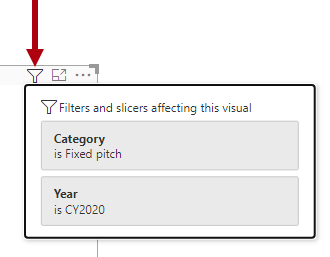Förbrukningsfiltrering
I läsvyn kan rapportkonsumenter använda många olika filtertekniker när de visar en Power BI-rapport, till exempel:
Använda utsnitt.
Använda filter.
Tillämpa interaktiva filtreringsåtgärder.
Fastställa tillämpade filter.
Arbeta med beständiga filter.
Som rapportförfattare kan du använda dessa filtertekniker för att utforma rapporter som drar nytta av dessa funktioner och ibland inaktivera dem (när du har goda skäl att göra det).
Utsnitt
Utsnitt ger en intuitiv upplevelse för rapportanvändare. De är potentiellt den mest använda interaktiva tekniken i Power BI-rapporter. Rapportkonsumenter kan ändra eller rensa utsnittsfilter. De kan också aktivera sökfunktionen så att de snabbt kan hitta specifika objekt att filtrera efter.
Filter
Om fönstret Filter inte är dolt kan en rapportanvändare öppna fönstret för att granska filtren. När filter inte är låsta kan rapportanvändarna ändra dem. Mer specifikt kan de:
Välj radergummiikonen för att rensa filtret.
Använd en ny filtermarkering.
Ändra filtertypen, till exempel från grundläggande till avancerad (såvida den inte är inaktiverad för rapporten).
Använd sökrutan för att söka efter värden som ska filtreras efter (om det inte är inaktiverat för rapporten).
Lika viktigt är att förstå vad rapportkonsumenter inte kan göra, till exempel:
Lägg till nya filter.
Ta bort filter.
Ändra filtertypen till Översta N eller relativt datum eller tid (för datum-/tidsfält).
Framtvinga eller inaktivera enkel markering.
Anteckning
Du kan lägga till eller ta bort filter genom att lägga till frågesträngsparametrar i URL:en. Mer information finns i Filtrera en rapport med frågesträngsparametrar i URL:en. För inbäddade rapporter kan inbäddningsappen använda klient-API:erna för att programmatiskt lägga till eller ta bort filter och ändra filtertyper till Översta N eller relativt datum eller tid. Mer information finns i Klient-API:er för Power BI Embedded-analys.
Interaktiva filtreringsåtgärder
Många rapportkonsumentinteraktioner använder filter. Dessa interaktioner kan:
Sektor som ska sprida filter till andra visuella objekt.
Inkludera/exkludera filter.
Korsfilter.
Gå vidare till en rapportsida.
Använd bokmärken.
Inkludera/exkludera grupper
Rapportkonsumenter kan inkludera eller exkludera en eller flera grupper i ett visuellt objekt. Inkludera behåller markeringen och tar bort alla andra grupper. Exkludera tar bort en eller flera grupper från det visuella objektet.
Dessa filter visas i fönstret Filter som filterkort med rubriken Inkluderad eller Exkluderad. Rapportkonsumenten kan använda fönstret Filter för att visa, ändra eller ta bort dem.
Korsfilter
Rapportanvändare kan tillfälligt korsfiltrera de visuella objekten på rapportsidan genom att välja ett eller flera element i ett visuellt objekt.
Som standard fungerar korsfiltrering (eller korsmarkering) mellan två visuella objekt. Rapportförfattaren kan dock redigera visuella interaktioner mellan valfritt par av visuella objekt och i båda riktningarna. De kan sedan inaktivera korsfiltrering eller ändra interaktionen så att korsmarkering används i stället.
Visa detaljerad information för rapportsida
När rapportförfattaren utformar en rapport för visning av detaljerad information kan rapportkonsumenter visa detaljerad information från ett visuellt objekt till en annan rapportsida. Som standard sprider drillthrough-åtgärden alla filter som gäller för det visuella objektet till drillthrough-sidan.
En rapportkonsument ändrar till exempel utsnittsvärden, använder ett Include-filter för att filtrera efter en viss månad och korsfiltrera efter en viss produkt. Dessa filter sprids till drillthrough-sidan.
Bokmärken
Rapportkonsumenter kan använda bokmärken som tillämpar filter.
Fastställa tillämpade filter
Ibland vill rapportanvändare veta (eller verifiera) vilka filter, om några, som gäller för ett specifikt visuellt objekt. De kan slutföra åtgärden genom att hovra markören över filterikonen i det visuella objektets sidhuvud. Ett popup-fönster visas som beskriver de filter som påverkar det visuella objektet. Popup-fönstret visar ackumulering av filter som tillämpas av utsnitt eller filter, inklusive eventuella korsfilter.
Anteckning
Dolda filter visas inte i popup-fönstret.
Om filterikonen inte är tillgänglig för ett visuellt objekt kan det bero på att:
Rapportinställningarna inaktiverar visuella rubriker för hela rapporten.
Inställningarna för visuella objekt inaktiverar det visuella objektets sidhuvud.
De visuella inställningarna inaktiverar filterikonen för det visuella objektets sidhuvud.
Mer information finns i Ta en rundtur i fönstret Filter i rapporten.
Beständiga filter
Beständiga filter är en funktion som sparar rapportkonsumentens utsnitts- och filterinställningar. Inställningarna tillämpas automatiskt när rapportkonsumenten öppnar rapporten igen. På så sätt kommer Power BI ihåg tidigare tillämpade filter. Du kan återgå till standardfilter (som sparas i rapporten av rapportförfattaren) genom att välja Återställ till standard.
Anteckning
Om knappen Återställ till standard inte är tillgänglig kan det bero på att beständiga filter är inaktiverade för rapporten. Den här knappen återställer också tillståndet för visuella objekt, inklusive visning av detaljerad information och sortering.